아이폰에서 윈도우로 대용량 파일 옮기는 사이트 (갤럭시, 아이폰 파일 옮기기)
안녕하세요 이번 포스팅은 여러분들이 휴대폰이나 노트북 등 전자기기를
사용하시면서 컴퓨터에서 휴대폰으로 또는 태블릿PC에서 컴퓨터로
서로 파일을 전송해야 하는 상황이 있으실 텐데요
간단한 사진 같은 경우에는 카카오톡이나 간단한 메신저를
사용하거나 옮길 수 있지만 만약 크기가 큰 동영상이나
Mac과 Windows 같이 호환성이 안 좋은 두 제품 사이에서는 어려움이 있는데요
이 문제를 쉽게 처리할 수 있는 사이트를 소개해 드리겠습니다
저도 아이폰과 윈도우를 함께 사용하기 때문에 자주 사용하는 사이트입니다
센드 애니웨어(send-anywhere)라는 사이트인데요.
대용량 파일을 쉽게 옮길 수 있는 기능을 가지고 있습니다
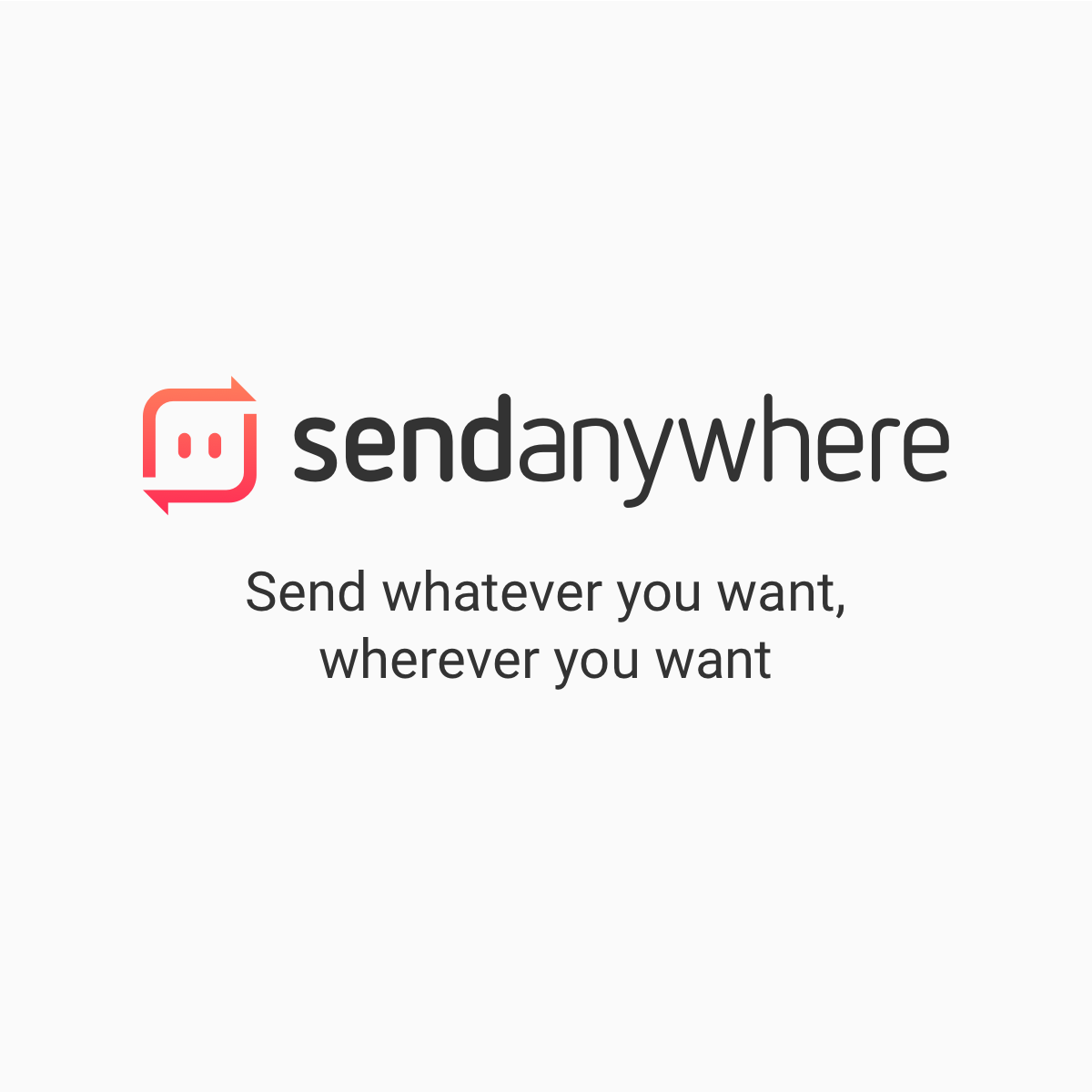
쉽고 빠른 무제한 파일 전송 서비스
send-anywhere.com
컴퓨터끼리는 별도의 설치가 필요 없지만
휴대폰이나 태블릿PC의 경우에는 웹 스토어, Play 스토어에서
센드 애니웨어(send-anywhere) 앱을 다운로드해 주세요
(아이폰, 갤럭시 모두 사용 가능합니다)
사이트에 접속하시면 아래와 같이 사이트 메인이 나옵니다

파일 보내기 받기 모두 이용이 가능하지만
보내는 방법을 기준으로 설명드리겠습니다.
전송하실 파일을 보내기 버튼을 클릭하셔서 선택하시거나
전송하실 파일을 드래그해 업로드해 줍니다
(받는 방법도 크게 다르지 않으니 어렵지 않게 이용하실 수 있습니다)

저는 드래그해서 업로드해 보겠습니다

업로드하시면 자동으로 파일이 업로드됩니다
파일을 모두 선택하셨다면 보내기 버튼을 클릭해 주세요

보내기 버튼을 클릭하시면 숫자 키가 발급됩니다
이제 이 숫자키를 파일을 받을 기기에 입력해 주면 완료입니다

받을 기기에서 발급된 숫자키를 입력하거나 QR코드를 스캔하시면

휴대폰, 태블릿PC는 갤러리에서
PC는 다운로드 폴더에서 확인 가능합니다
광고가 나오는 것을 제외하면 정말 완벽한 사이트인데요
저는 무료이니 그 정도는 이해하고 쓰고 있습니다ㅎㅎ
팁을 드리자면 만약 큰 파일을 전송하거나 받으실 때는
Wifi를 이용하셔야 데이터 부담이 없으십니다
오늘 준비한 포스팅은 여기까지입니다
감사합니다.
#대용량 #큰 #파일 #전송 #아이폰 #갤럭시 #아이패드 #윈도우 #에어 #드랍
#샌드 #애니웨어 #Send #Any #where #삼성 #애플 #꿀팁 #유용한 #사이트